Die Umgebungsvariablen speichern die Konfigurationsdetails im „ Schlüsselwert ' Format. In diesem Format bezieht sich jeder Schlüssel/jede Variable auf den entsprechenden Wert, den der Benutzer je nach Anforderungen bearbeiten (benutzerdefiniert, nicht Systemvariablen), auf ihn zugreifen, ihn ändern oder löschen kann.
Kurzer Überblick
- Was ist „NODE_ENV“ und verstehen Sie seinen Zweck?
- Voraussetzungen
- Wie stelle ich „NODE_ENV“ in Node.js für Windows ein?
- Wie stelle ich „NODE_ENV“ in Node.js für Linux ein?
- Wie stelle ich „NODE_ENV“ in Node.js für alle Betriebssysteme ein?
- Abschluss
Was ist „NODE_ENV“ und verstehen Sie seinen Zweck?
Der ' NODE_ENV „ist ein Akronym für „ NODE_ENVIRONMENT ” variabel. Es handelt sich um die Systemumgebungsvariable, die die Umgebung angibt, in der die Node.js-Anwendung ausgeführt wird. Sein Hauptzweck besteht darin, anzugeben, ob die Anwendung im Produktions- oder Entwicklungsmodus ausgeführt wird. Abhängig von der Umgebung führt die Node.js-Anwendung eine bestimmte Aufgabe aus, z. B. das Abhören des Ports, das Ein- oder Ausschalten der Entwicklung und vieles mehr.
Standardmäßig ist das „ NODE_ENV „Variable enthält ein „ Entwicklung ”-Wert, der dem Interpreter mitteilt, dass die aktuelle Node.js-Anwendung im Test- oder Entwicklungsmodus verwendet wird. Der Benutzer kann es jedoch auch auf „ Produktion ” um die Leistung einer Anwendung zu verbessern.
Voraussetzungen
Bevor Sie „ NODE_ENV ”-Variable befolgen Sie einige wesentliche Schritte für die Erstellung eines Node.js-Projekts, die unten aufgeführt sind:
Schritt 1: Initialisieren Sie ein Node.js-Projekt
Initialisieren Sie zunächst das Node.js-Projekt, indem Sie Folgendes ausführen: npm (Knotenpaketmanager)“ Initialisierungsbefehl:
npm init - UndIm obigen Befehl ist das „ -y(ja)“ Flag wird verwendet, um alle Fragen mit „Ja“ zu beantworten.
Die Ausgabe zeigt, dass „ package.json Die Datei wurde erfolgreich erstellt und enthält die folgenden Eigenschaften:
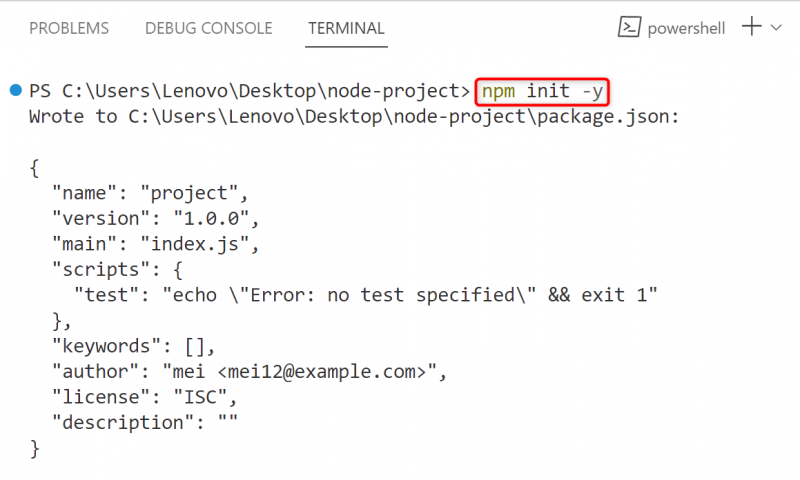
Ordnerstruktur
Die Ordnerstruktur von Node.js-Projekten sieht nach der Initialisierung wie folgt aus:
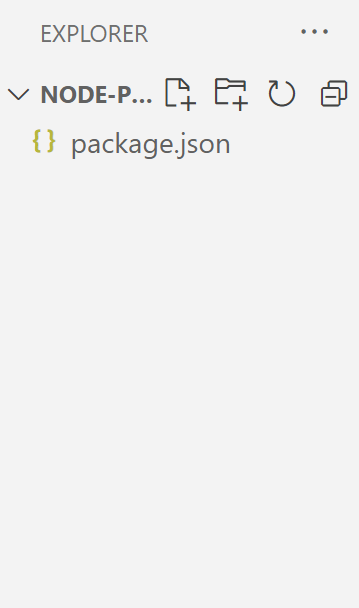
Schritt 2: Erstellen Sie die Datei „index.js“.
Als nächstes erstellen Sie ein neues „ .js ”-Datei zum Schreiben des JavaScript-Codes:
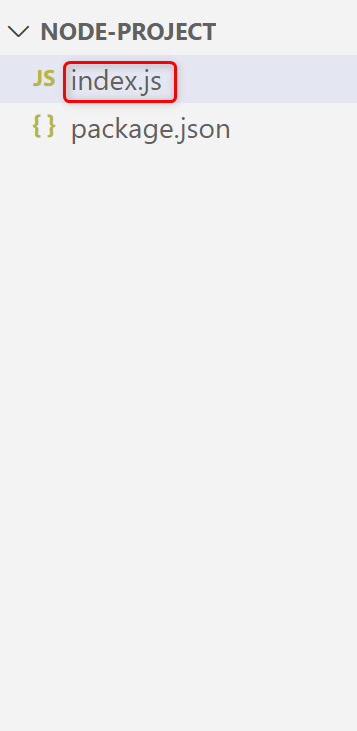
Nachdem wir das Node.js-Projekt initialisiert haben, fahren wir mit der Einstellung der Variablen „NODE_ENV“ fort.
Wie stelle ich „NODE_ENV“ in Node.js für Windows ein?
Die Einstellung von „ NODE_ENV ” hängt vom Betriebssystem ab. In Windows kann es mit Hilfe der folgenden Ansätze eingestellt werden:
- Ansatz 1: Verwenden der Eingabeaufforderung
- Ansatz 2: Verwendung von PowerShell
- Ansatz 3: Verwendung des Moduls „dotenv“.
Beginnen wir zunächst mit dem Windows CMD.
Ansatz 1: Verwenden der Eingabeaufforderung
Windows“ CMD (Eingabeaufforderung)“ ermöglicht es den Benutzern, die gewünschte Aufgabe mithilfe der Befehle auszuführen. Hier wird es verwendet, um „ NODE_ENV ”-Variable mit dem Schlüsselwort „development“ als Wert. Der ' Entwicklung „teilt dem Compiler mit, dass sich die aktuelle Node.js-Anwendung jetzt in der Entwicklungs- oder Testphase befindet.
Um die Variable „NODE_ENV“ festzulegen, navigieren Sie über CMD zum Stammverzeichnis des Node.js-Projekts und führen Sie den unten angegebenen „ SATZ ' Befehl:
SETZE NODE_ENV = EntwicklungDie Variable „NODE_ENV“ wurde erfolgreich gesetzt:

Lesen Sie die Variable „NODE_ENV“.
Geben Sie nun den unten aufgeführten einzeiligen JavaScript-Code in die Datei „.js“ ein, um die festgelegte Variable „NODE_ENV“ zu lesen oder darauf zuzugreifen:
Konsole. Protokoll ( Verfahren. env . NODE_ENV ) ;Im obigen einzeiligen Code steht „ console.log() Die Methode wendet die Methode „ prozess.env ”-Eigenschaft zusammen mit der Zielumgebungsvariablen, um auf ihren Wert zuzugreifen und ihn auf der Konsole anzuzeigen.
Führen Sie die Datei „index.js“ aus, um die Ausgabe anzuzeigen:
Knotenindex. jsEs wurde überprüft, dass „NODE_ENV“ im aktuellen Node.js-Projekt auf den Wert „Entwicklung“ festgelegt wurde:

Weitere Informationen zum Zugriff auf die Umgebungsvariable finden Sie in unserer ausführlichen Anleitung unter So greifen Sie auf Umgebungsvariablen in Node.js zu .
Ansatz 2: Verwendung von PowerShell
Eine andere Möglichkeit, die Variable „NODE_ENV“ für Windows festzulegen, ist die „ Power Shell “. Ähnlich wie CMD enthält es die CLI-Schnittstelle, um die Aufgabe mithilfe eines Befehls auszuführen. Es setzt zum Beispiel die „ NODE_ENV ”-Variable durch Ausführen des unten angegebenen Befehls:
$env : NODE_ENV = 'Entwicklung'Im obigen Befehl ist das „ $env ” enthält die Liste der Ordner, die Windows zum Durchsuchen der ausführbaren Dateien verwendet.
Die Ausgabe zeigt die erfolgreiche Ausführung des obigen Befehls:

Führen Sie zur weiteren Überprüfung der Variablen „NODE_ENV“ den Befehl „ aus. index.js ' Datei:
Knotenindex. jsEs ist zu beobachten, dass der zurückgegebene Wert von „ NODE_ENV ” ist identisch mit dem Windows CMD-Ansatz:

Ansatz 3: Verwendung des Moduls „dotenv“.
Node.js funktioniert auf der „ Module ”, um den Code bei Bedarf wiederzuverwenden. Unter diesen Modulen gibt es einen renommierten Drittanbieter. Punktumschlag ” Modul, das die Umgebungsvariablen verarbeitet. Beispielsweise wird es verwendet, um die Variable „NODE_ENV“ in Node.js festzulegen. Befolgen Sie dazu die unten aufgeführten Schritte der Anleitung.
Schritt 1: Installieren Sie das „dotenv“-Modul in Node.js
Der ' dotenv „ ist ein Modul eines Drittanbieters, daher muss der Benutzer es zuerst mit Hilfe des angegebenen „“ im aktuellen Node.js-Projekt installieren. npm ” Installationsbefehl:
npm install dotenvDer ' dotenv Das Modul wurde zum aktuellen Node.js-Projekt hinzugefügt:
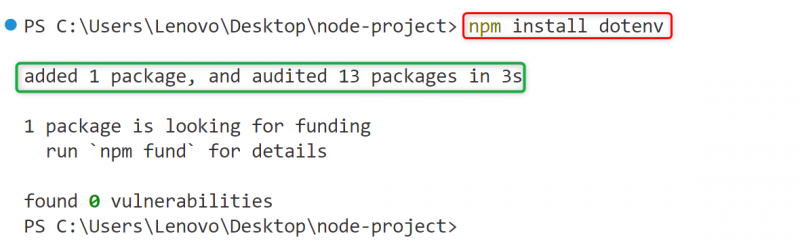
Schritt 2: Legen Sie „NODE_ENV“ in der Datei „.env“ fest
Ein ... kreieren ' .env ”-Datei im Stammverzeichnis des Node.js-Projekts und legen Sie die „ NODE_ENV ” Variable darin auf diese Weise:
NODE_ENV = 'Entwicklung'Drücken Sie ' Strg+S ”, um die Datei „.env“ zu speichern, nachdem Sie die obige Codezeile eingegeben haben:
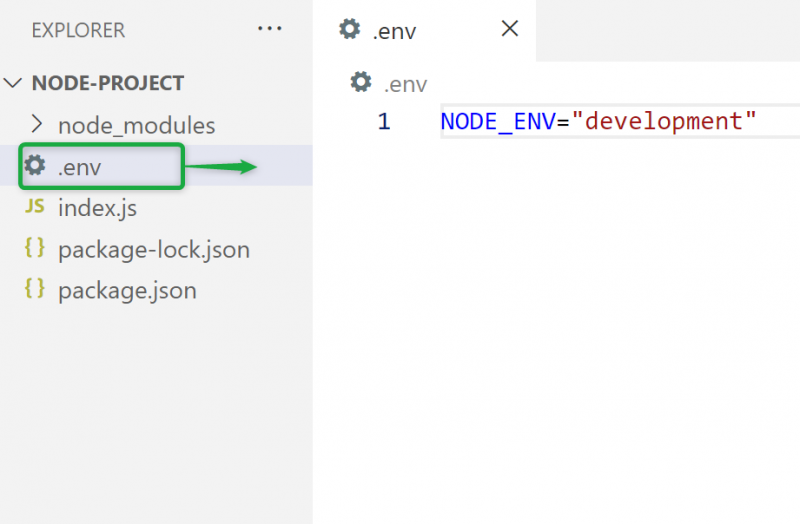
Schritt 3: Importieren Sie das Modul „dotenv“.
Importieren Sie „ dotenv ”-Modul in der Node.js-„.js“-Datei, um seine Methode zu implementieren:
const env = erfordern ( 'dotenv' ) . config ( )Konsole. Protokoll ( Verfahren. env . NODE_ENV ) ;
Im obigen Codeausschnitt:
- Der ' erfordern() ”-Methode importiert die „ dotenv ”-Modul in der Node.js-Anwendung und dessen „ config() Die Methode nähert sich dem „ .env ' Konfigurationsdatei.
- Der ' console.log() ”-Methode und die „ prozess.env Die Eigenschaft führt dieselbe Aufgabe aus, wie im obigen CMD-Abschnitt definiert.
Schritt 4: Überprüfen Sie die Variable „NODE_ENV“.
Sobald alles erledigt ist, führen Sie die Datei „index.js“ aus, um zu überprüfen, ob die Variable „NODE_ENV“ gesetzt wurde oder nicht:
Knotenindex. jsEs ist zu beobachten, dass „NODE_ENV“ zusammen mit dem angegebenen Wert festgelegt wurde:

Wie stelle ich „NODE_ENV“ in Node.js für Linux ein?
In Linux oder anderen Unix-basierten Betriebssystemen ist das „ NODE_ENV Die Variable „Variable“ kann einfach durch Ausführen des unten aufgeführten Befehls festgelegt werden. Export ' Befehl:
NODE_ENV exportieren = Entwicklung 
Führen Sie nun „ index.js ”-Datei und überprüfen Sie den Wert der eingestellten Umgebungsvariablen „NODE_ENV“:
Knotenindex. jsDie Ausgabe zeigt, dass „ NODE_ENV „Variable wurde erfolgreich gesetzt:

Alternative
Der ' NODE_ENV Die Variable „“ kann auch direkt zusammen mit dem Initialisierungsbefehl des Node.js-Projekts auf diese Weise festgelegt werden:
NODE_ENV = Entwicklungsknotenindex. js 
Wie stelle ich „NODE_ENV“ in Node.js für alle Betriebssysteme ein?
Es ist ersichtlich, dass jedes Betriebssystem unterschiedliche Befehle verwendet, um „ NODE_ENV ” variabel je nach den Anforderungen des Benutzers. Daher ist es schwierig, sich mehrere Befehle zu merken. Die Lösung für dieses Problem besteht darin, „ Cross-Env ”-Paket in einem Betriebssystem als Entwicklerabhängigkeit.
Der ' Cross-Env „ist ein Paket eines Drittanbieters, das die Umgebungsvariablen mit einem einzigen Befehl festlegt und verwaltet. Um dieses Paket zu verwenden, installieren Sie es zunächst im Node.js-Projekt auf verschiedenen Betriebssystemen mit Hilfe des „ npm ” Installationsbefehl:
npm install cross - envFür Windows
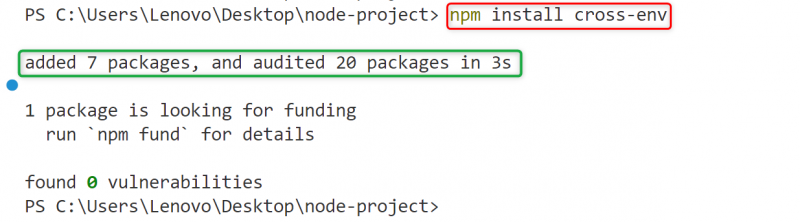
Für Linux

Verwenden Sie nun den folgenden einzelnen Befehl, dem der Initialisierungsbefehl vorangestellt ist, um „ NODE_ENV ”-Variable sowohl unter Windows als auch unter Linux:
Npx-Kreuz - env NODE_ENV = Entwicklungsknotenindex. jsFür Windows

Für Linux

In den obigen Auszügen wurde bestätigt, dass „ Cross-Env ”-Paket hat das „ NODE_ENV ”-Variable mit Hilfe eines einzigen Befehls.
Dabei geht es darum, die Variable „NODE_ENV“ in Node.js festzulegen.
Abschluss
Um „ NODE_ENV „Variable in Node.js geben die „ Entwicklung/Produktion ” Schlüsselwort als Wert. Für Windows kann dieser Wert mit Hilfe des „ SATZ ”-Schlüsselwort, und für Linux kann es mithilfe des integrierten „“ zugewiesen werden. Export ” Befehl der Bash-Shell. Darüber hinaus kann diese Aufgabe auch mit Hilfe eines einzelnen Befehls mit dem Befehl „ Cross-Env ' Paket. Dieser Beitrag hat den Zweck von NODE_ENV und alle möglichen Methoden zum Festlegen in Node.js demonstriert.